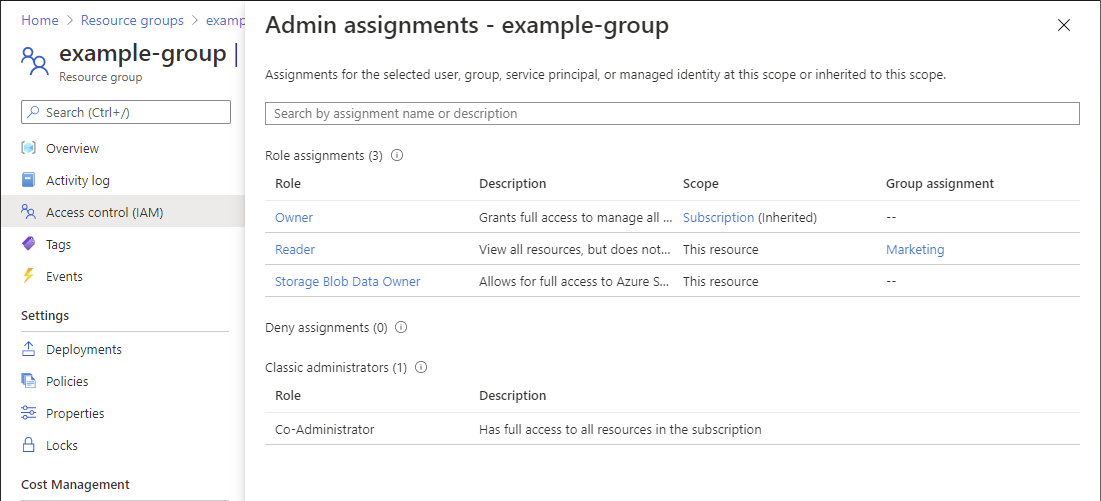Início rápido: verificar o acesso que um usuário tem a um único recurso do Azure
Às vezes, você precisa verificar o acesso que um usuário tem a um recurso do Azure. Você verifica o acesso dele listando as atribuições que ele tem. Uma forma rápida de verificar o acesso de um usuário é usar o recurso Verificar acesso na página Controle de acesso (IAM) .
Etapa 1: abra o recurso do Azure
Para verificar o acesso de um usuário, primeiro você precisa abrir o recurso do Azure para o qual deseja verificar o acesso. Os recursos do Azure são organizados em níveis que normalmente são chamados de escopo. No Azure, você pode especificar um escopo em quatro níveis de amplo até restrito: grupo de gerenciamento, assinatura, grupo de recursos e recurso.
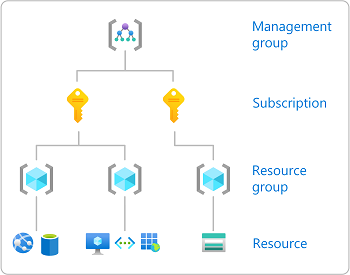
Siga estas etapas para abrir o recurso do Azure para o qual você deseja verificar o acesso.
Abra o Portal do Azure.
Abra o recurso do Azure cujo acesso você quer verificar, como Grupos de gerenciamento, Assinaturas, Grupos de recursos ou um recurso específico.
Clique no recurso específico nesse escopo.
A seguir é mostrado um exemplo de grupo de recursos.
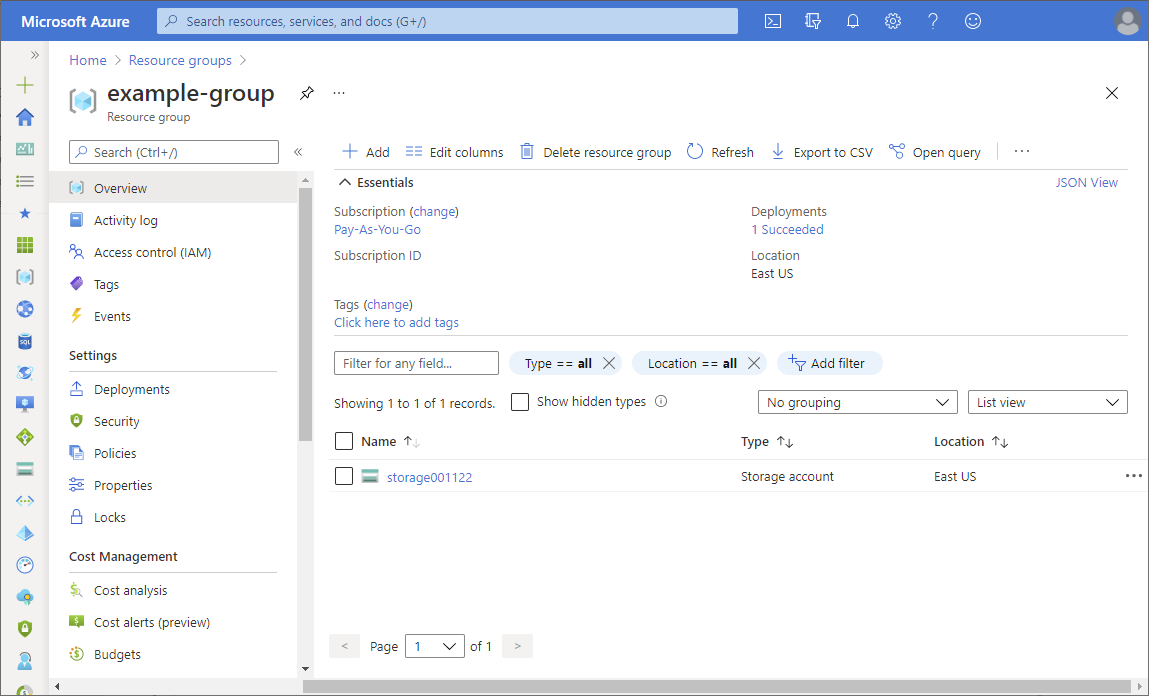
Etapa 2: Verificar o acesso de um usuário
Siga estas etapas para verificar o acesso de um usuário, um grupo, uma entidade de serviço ou uma identidade gerenciada ao recurso do Azure previamente selecionado.
Clique em IAM (Controle de Acesso).
O exemplo a seguir mostra a página Controle de acesso (IAM) para um grupo de recursos.
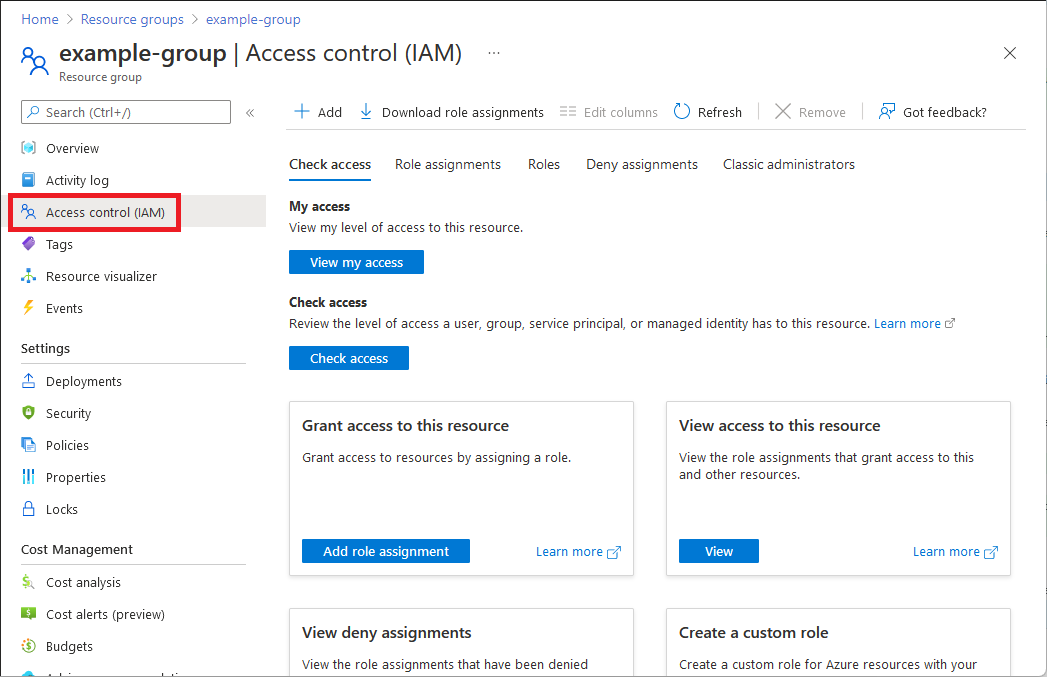
Na guia Verificar acesso, clique no botão Verificar acesso.
No painel Verificar acesso, clique em Usuário, grupo ou entidade de serviço.
Na caixa de pesquisa, insira uma cadeia de caracteres para pesquisar no diretório nomes de exibição, endereços de e-mail ou identificadores de objetos.
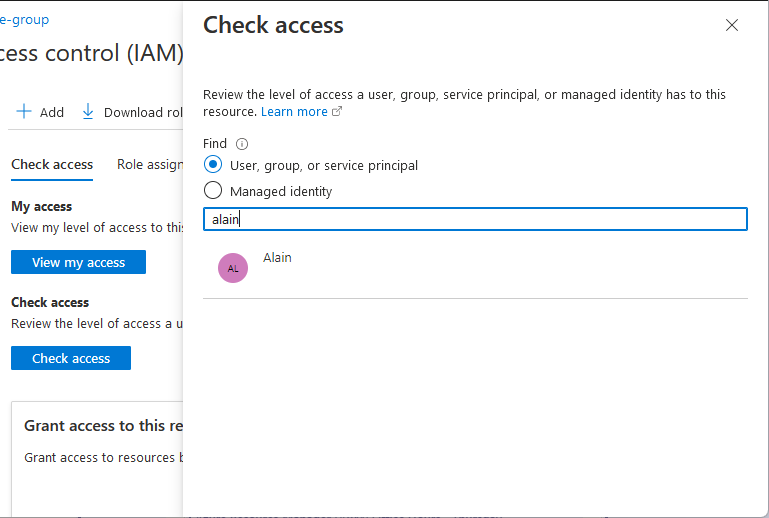
Clique no usuário para abrir o painel atribuições.
Nesse painel, você pode ver o acesso para o usuário selecionado nesse escopo e herdado para esse escopo. As atribuições em escopos filho não estão listadas. Você verá as seguintes atribuições:
- Atribuições de função adicionadas com o Azure RBAC.
- Atribuições de negação adicionadas usando o Azure Blueprints ou os aplicativos gerenciados do Azure.
- Atribuições de Administrador de serviços ou Coadministrador clássicas para implantações clássicas.
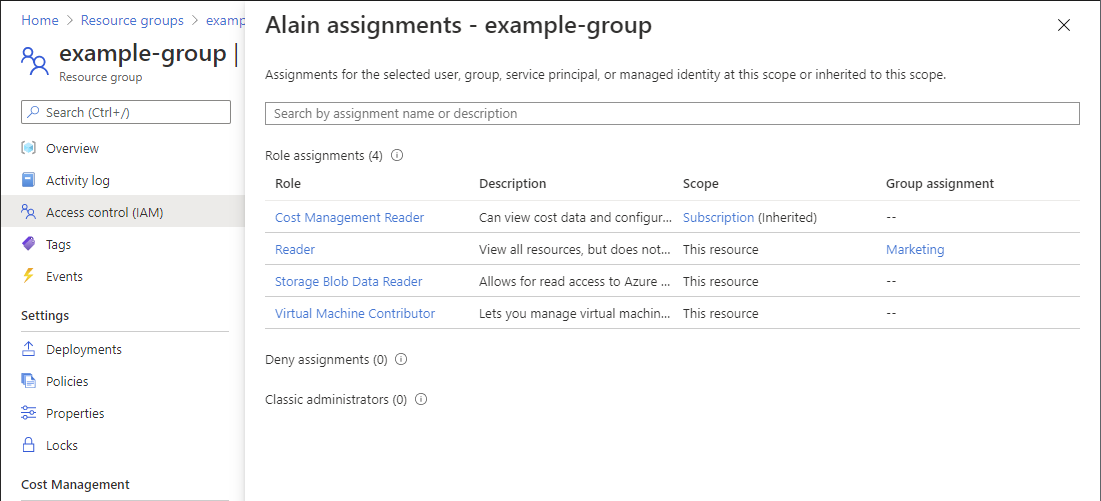
Etapa 3: Verifique seu acesso
Siga estas etapas para verificar seu acesso ao recurso do Azure selecionado anteriormente.
Clique em IAM (Controle de Acesso).
Na guia Verificar acesso, clique no botão Exibir meus acessos.
Um painel atribuições é exibido para listar seu acesso nesse escopo e herdado para esse escopo. As atribuições em escopos filho não estão listadas.